Apple iPhone 6s Plus, uygulamaları indiremez veya güncelleyemez [Potansiyel Çözümler ve Püf Noktaları]
Bu gönderi, kullanıcının telefondaki uygulamaları indiremediği veya güncelleyemediği #Apple iPhone 6s Plus (# iPhone6sPlus) üzerindeki bir sorunu giderir. Bu sorunun #iPhone'unuzda nelere neden olduğunu ve nasıl düzelteceğinizi öğrenin.

Uygulamalar akıllı telefonları gerçek akıllı cihazlar yapar. Daha ilginç uygulamalara sahip olmak, iPhone 6s Plus gibi ağır bir akıllı telefondan en iyi şekilde yararlanmanın bir yoludur. App Store'da bulunan geniş uygulama yelpazesi göz önüne alındığında, ihtiyacınız olan tek şey, hangi uygulamaların ihtiyaçlarınıza uygun olduğunu seçmektir. Ancak telefonunuz yeni uygulamalar indirmenize veya mevcut uygulamaları güncellemenize izin vermezse ne olur? Aynı sorun, okuyucularımızdan biri tarafından bize iletildi:
“Telefonumdaki uygulamalar için hiçbir güncelleme indiremiyorum. Yaklaşık 11'im var ve hiçbiri güncellenmeyecek. Lütfen yardım et!"
Muhtemel Nedenler
İPhone'unuzda uygulamaların güncellenmesini veya indirilmesini engelleyebilecek çeşitli faktörler vardır. Bunlar aşağıdakileri içerir ancak bunlarla sınırlı değildir:
- App Store kesintisi - bu App Store sistemine zamanlanmış bir bakım veya güncelleme olabilir
- Ağ veya bağlantı sorunları - Apple sunucusuna erişimi engelleyen şebeke servisi kesintileri
- Telefon ayarları kısıtlamaları - iPhone'da belirli uygulamaların indirilmesini veya güncellenmesini kısıtlayan ayarlar
Potansiyel Çözümler ve Geçici Çözümler
Sorunun çözülüp çözülmediğini görmek için sonraki adımların her birini tamamladıktan sonra cihazınızı test ettiğinizden emin olun. Gerekirse bir sonraki yönteme geçin.
Bunlar, olası nedenlere bağlı olarak iPhone 6s Plus ile indirilen veya güncellenen uygulamalardaki sorunları gidermek ve gidermek için önerilen yöntemlerdir:
1. Adım. İPhone'unuzu kapatın veya yeniden başlatın. Basit bir yeniden başlatma, iPhone'unuzdaki uygulamaları indirmeyi ve güncellemeleri etkileyen sistem aksaklıkları dahil, yazılımla ilgili sorunların çözülmesine yardımcı olur. Bu yüzden henüz yapmadıysanız, iPhone'unuzu yeniden başlatmanızı ve ardından uygulamaları indirmeyi veya güncellemeyi yeniden denemenizi şiddetle tavsiye ederim.
Adım 2. Tarih ve saat ayarlarının uygun şekilde yapılandırıldığını veya otomatik olarak ayarlandığını doğrulayın . Telefondaki yanlış tarih ve saat ayarı, uygulama indirme veya güncelleme işlemlerine izin vermeyen bir faktördür. İPhone'unuzdaki saat ve tarih, doğru senkronizasyon için sunucununkiyle aynı olmalıdır.
İPhone'unuzun tarih ve saatinin doğru olduğunu doğrulamak için, telefonunuza gidin Ayarlar-> Genel-> Tarih ve Saat-> gerekliyse, verilen seçeneklerden ' Otomatik' seçeneğini seçin .
Adım 3. iTunes ile uygulamaları güncelleyin veya indirin. İPhone'unuzdan (Wi-Fi aracılığıyla) uygulamaları güncellemek için her zamanki gibi yapmak yerine, aynı uygulamaları güncellemek veya istediğiniz diğer yeni uygulamaları indirmek için iTunes'u kullanmayı deneyebilirsiniz.
Adım 4. App Store'da oturumunuzu kapatıp tekrar açın. App Store'da oturumunuzu kapatıp tekrar açmak da benzer sorunları çözmenize yardımcı olabilir. Çıkış yapmak ve App Store hesabınıza geri dönmek için aşağıdaki adımları izleyin:
- İPhone'unuzdaki App Store'u açın.
- Ayarlara git.
- İTunes ve App Store'a tıklayın.
- Apple kimliğinize dokunun.
- Oturumu Kapat.
- App Store'a dönün ve tekrar oturum açın.
Adım 5. Wi-Fi bağlantısını kesin ve tekrar bağlayın. Kablosuz bağlantı kullanarak uygulamaları güncelleme ya da doğrudan iPhone'unuzdan indiriyorsanız, kablosuz ağınızla bağlantınızı kesmeye ve yeniden bağlanmaya çalışın. Daha önce de bahsettiğim gibi, ağ sorunları da suçlu olabilir. Wi-Fi ağını kapatmak veya açmak çoğu zaman bu gibi sorunları gidermenize yardımcı olur.
6. Adım. İPhone'unuzun en son üretici yazılımı sürümünü çalıştırdığından emin olun. Gerekirse, cihazınız için mevcut olan en yeni iOS sürümüne güncelleyin. Apple, cihazınızın en iyi performansta olmasını sağlamak için iPhone cihazınızın (iOS) güncel tutulmasını önerir. Firmware güncellemeleri, uygulama indirme ve güncelleme ile ilgili sorunları içeren hata düzeltmelerini de içerir.
Adım 7. iPhone'unuzdaki Tüm Ayarları Sıfırlayın. İPhone'unuzdaki kısıtlamaları doğrulayın ve ayarlayın. İPhone'unuz ayrıca, kullanıcıların uygulama satın alma ve indirme dahil olmak üzere belirli uygulama eylemleriyle ilgili kısıtlamalar veya sınırlamalar koyabilecekleri Kısıtlamalar adlı bir güvenlik özelliğini de entegre eder.
Bu seçeneğe erişmek için Ayarlar-> Genel-> Kısıtlamalar'a gidin. Kısıtlamalar özelliği açıksa, Uygulamalara ve izin verilen veya kısıtlanan içeriklere bakmaya çalışın ve gerekli değişiklikleri yapın. Bunun soruna yol açmamasını sağlamak için, iPhone'unuzdaki bu özelliği devre dışı bırakmayı deneyin ve bundan sonra ne olacağını görün.
8. adım . Biraz bekleyin ve uygulamalarınızı daha sonra tekrar güncellemeyi veya indirmeyi deneyin . Uygulamaları neden indiremediğiniz veya güncelleyemediğinize dair olası nedenlerden biri kesintidir. Muhtemelen, App Store bunun gibi servis kesintileri ile sonuçlanan bazı düzenli bakım veya sistem güncellemelerinden geçiyor. Sunucuya erişmeye çalışan kullanıcı sayısını dikkate alarak App Store sunucusunun isteklerle aşırı yüklenmesi de kaçınılmazdır. Bu nedenle, bazen indirme veya yükleme işleminizin bitmesini beklediğinizden daha uzun sürebilir.
Kullanıcı tarafından önerilen Geçici Çözümler ve Püf Noktaları
- Güncellemek veya indirmek istediğiniz uygulamaya dokunmayı deneyin. Bunu yapmak, durumunu Beklemeden Duraklatıldı olarak değiştirir . Yükleme işlemini devam ettirmek için uygulamaya tekrar dokunun. İTunes Store gibi diğer uygulamalarda duraklatılmış indirme işlemlerinin olmadığından emin olun.
- Diğer bir numara ise App Store'u açmak. App Store ekranına girdikten sonra, ekranın altındaki Güncellemeler simgesini / sekmesini bulun ve ardından o sekmeye 10 kez basın. Bunu yapmak App Store'u sıfırlar. Güncellemeler sekmesine 10 kez vurulduktan sonra, tümü Aç'a geçmeden önce bir uygulamadaki Güncelle düğmesine dokunun. Bunu birkaç kez yapmanız gerekebilir, ancak ilk güncelleme başladıktan sonra Tümünü Güncelle seçeneğine dokunabilirsiniz .
Önemli notlar:
- App Store, Updates sekmesine 10 kez dokunduktan sonra App Store sıfırlanmadan önce birkaç saniye sürebilir .
- Ayrıca, App Store'daki diğer sekme çubuğu öğelerinden birine 10 kez de dokunabilirsiniz . Bu öğeler arasında Sık Kullanılanlar, En İyi Grafikler, Araştır ve Ara'yı içerir.
Yukarıda belirtilen numara, iPhone'unuzdaki App Store önbelleğini temizleyecektir. Bozuk önbelleğe alınmış dosyalar, uygulamaların App Store'da indirilmesi veya güncellenmesiyle ortaya çıkması gibi garip davranması için bir uygulamayı tetikleyebilir. Bununla birlikte, App Store uygulamasındaki önbelleğin temizlenmesi de önerilir.

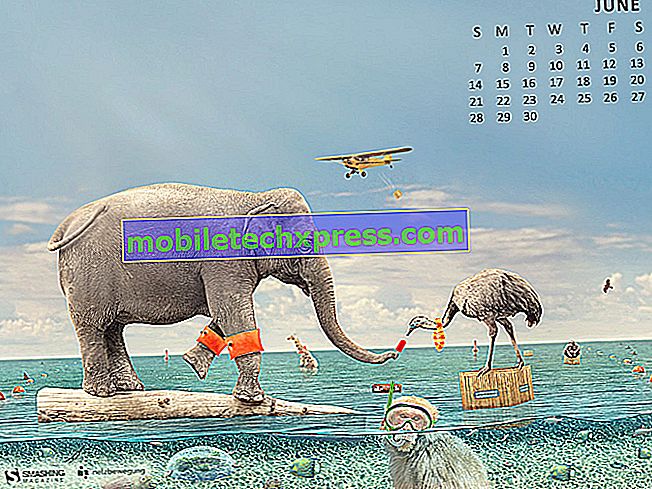





![Samsung Galaxy Note 3 Sorunlar, Hatalar, Hatalar, Çözümler ve Sorun Giderme [Bölüm 75]](https://uploads.mobiletechxpress.com/wp-content/android/855/samsung-galaxy-note-3-problems-2.jpg)
